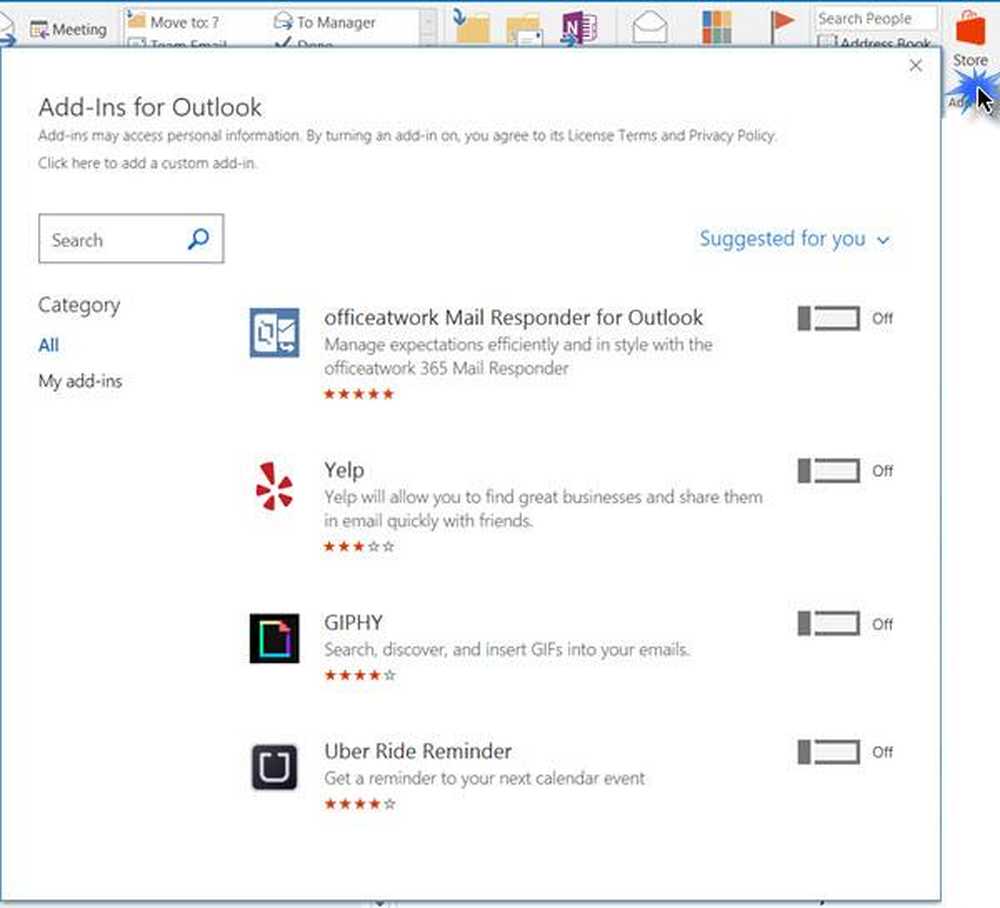10 grundläggande PowerShell-kommandon som varje Windows 10-användare borde känna till
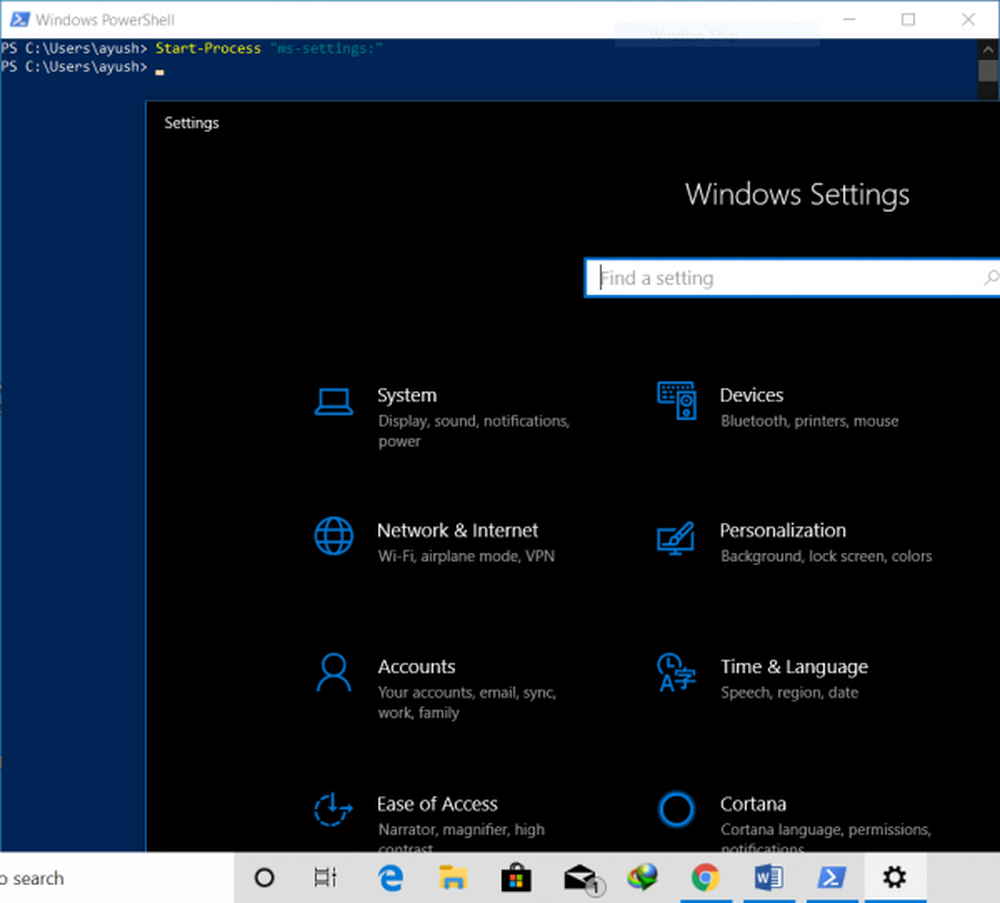
Windows PowerShell är kraftfull och kan göra nästan allt som en person vill ha på sin dator. Men det enda problemet är att det är ett kommandoradsverktyg och inte har GUI. Det kan dock vara till hjälp när det grafiska gränssnittet misslyckas eller slutar svara. Det viktigaste är tyvärr att en vanlig användare saknar kunskap om att använda PowerShell till sin fulla potential. Men idag kommer vi att försöka diskutera de 10 bästa PowerShell-kommandon som kan hjälpa en användare att göra mer på Windows 10.

PowerShell-kommandon som hjälper en användare att göra mer
Innan vi börjar är det nödvändigt att markera att några av dessa cmdlets Det kan hända att vissa inställningar eller konfigurationer stängs av på din dator. en cmdlet är ett PowerShell-skript som utför en enda funktion. Så, för att vara på en säkrare sida, skapa en systemåterställningspunkt först. Om något går fel när du trycker på en av följande cmdlets kan du alltid återställa datorn.
Vi kommer att ta en titt på cmdlets som kan göra följande:
- Starta en UWP-applikation.
- Få hjälp om någon cmdlet.
- Få liknande kommandon.
- Hitta en viss fil.
- Läs innehållet i en fil.
- Hitta information om alla tjänster på en dator.
- Hitta information om alla processer på en dator.
- Ställa in genomförandepolicyen.
- Kopiera en fil eller en katalog.
- Ta bort en fil eller en katalog.
1] Starta en UWP-applikation
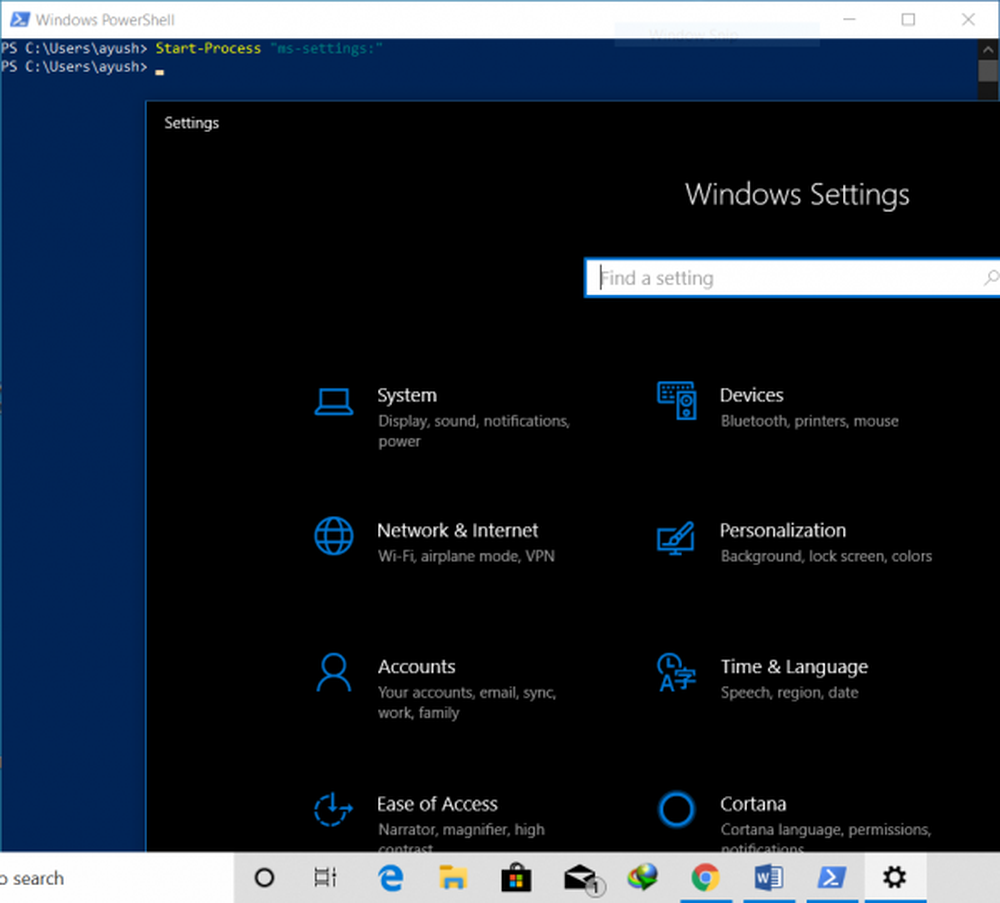
PowerShell är ett bra verktyg som kan användas för att starta UWP-applikationer inom några sekunder. Men det viktigaste ligger i korrekt utförande av ett kommando. Du kan använda
Start-Process "ms-inställningar:"
kommandot bara för att starta Windows Inställningar UWP Application. Du kan lära dig mer om andra URI för andra UWP-program här på microsoft.com.
2] Få hjälp om någon cmdlet
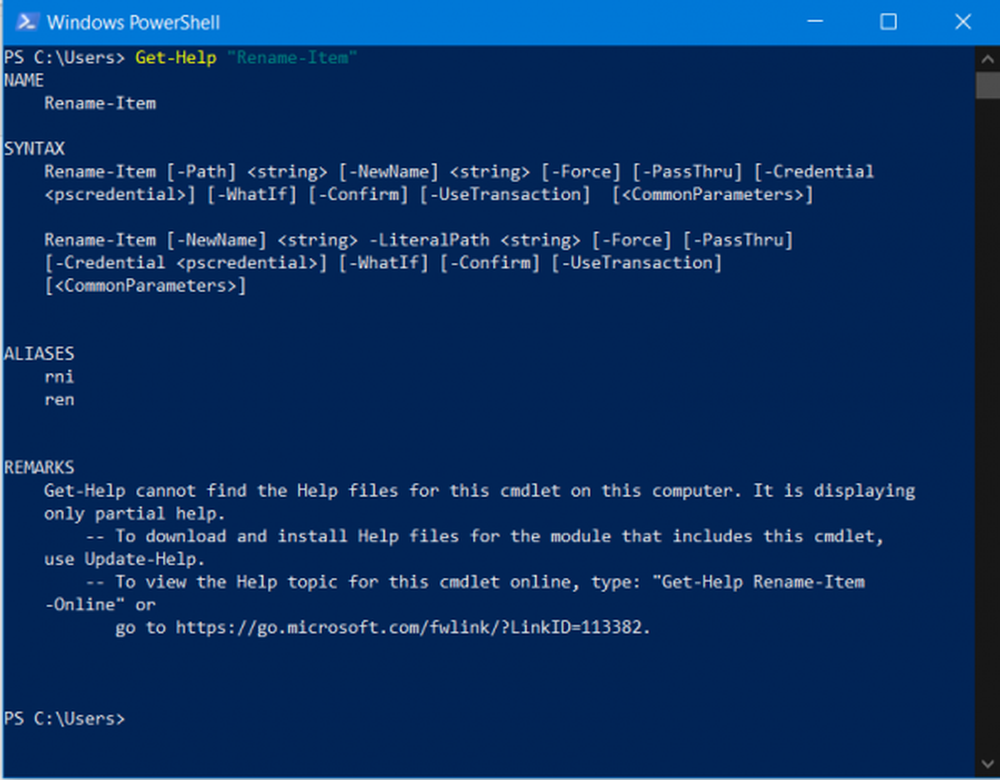
Om du någonsin står fast förvirrad över vilket kommando du måste använda för att utföra en viss uppgift. Eller vad en specifik cmdlet gör behöver du inte oroa dig. Du kan bara använda Get-Help-cmdletet för att göra det. Du kan använda den på följande sätt-
Get-Help Get-Help Get-Help-Fullständig Få-Hjälp-Exempel Få hjälp *
Här kommer den första inmatningen att vägleda dig om hur du använder denna cmdlet. Den andra posten ger dig en enkel sammanfattning av den specifika cmdlet. Den tredje posten ger detaljerad information om respektive cmdlet. Den fjärde posten kommer att bestå av allt som den tredje cmdleten visar men kommer att lägga till ett exempel på hur man använder den cmdlet. Och till sist kommer den femte cmdleten att lista alla kommandon som är tillgängliga för din användning.
3] Få liknande kommandon
För att hitta kommandon av en liknande typ eller som innehåller en viss fras i dem kan du använda Get-Command cmdlet. Det listar emellertid inte ut varje cmdlet i PowerShell, så du använder vissa filter. Du kan använda följande kommandon-
Get-Command-Name Get-Command-Kommandotyp
Den första cmdleten hjälper dig att hitta en cmdlet med en viss fras i den medan den andra kommer att göra det möjligt för dig att filtrera ut cmdlets som utför en viss funktion.
4] Att hitta en viss fil
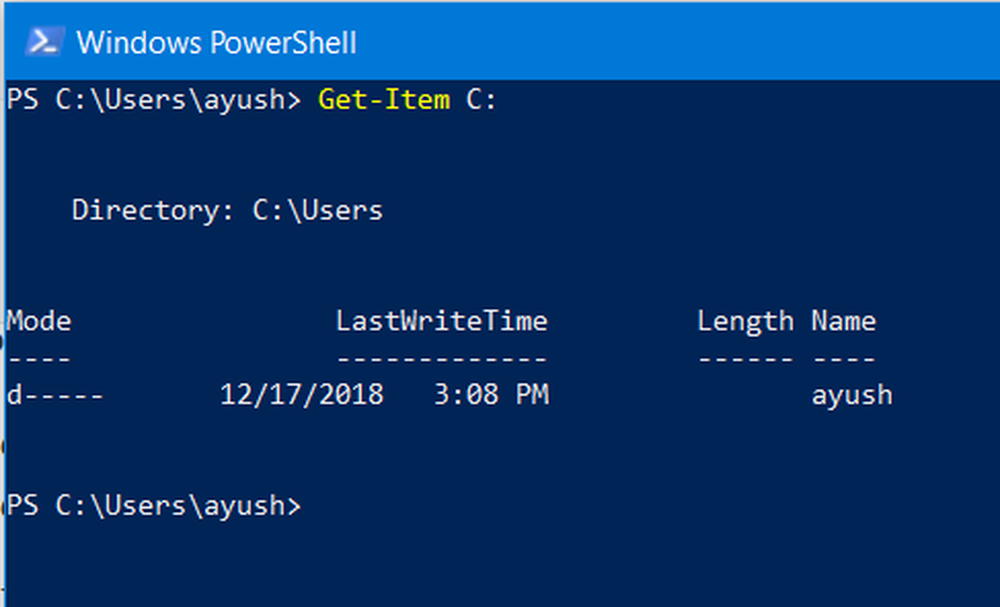
Get-Post
att lista ut innehållet i den specifika sökvägen.
5] Läs innehållet i en fil
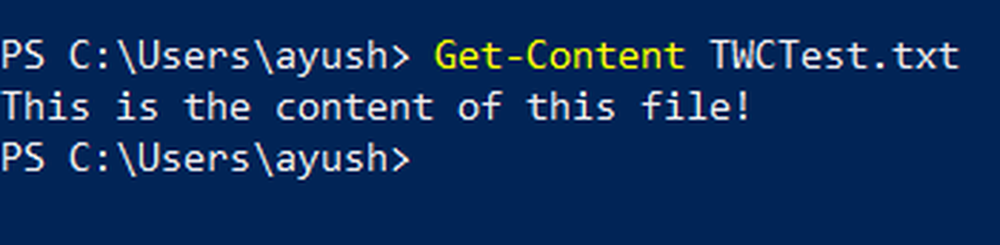
Om du behöver läsa innehållet i en fil kan du använda Get-innehåll kommando som-
Get-innehåll
6] Läs information om alla tjänster på en dator

Du kan använda Get-Service cmdlet för att lista alla tjänster som körs eller stoppas på din dator. Alternativt kan du använda följande relaterade cmdlets för att göra sina respektive funktioner-
Start-service-stopp-service-återstart-service
7] Läs information om alla processer på en dator
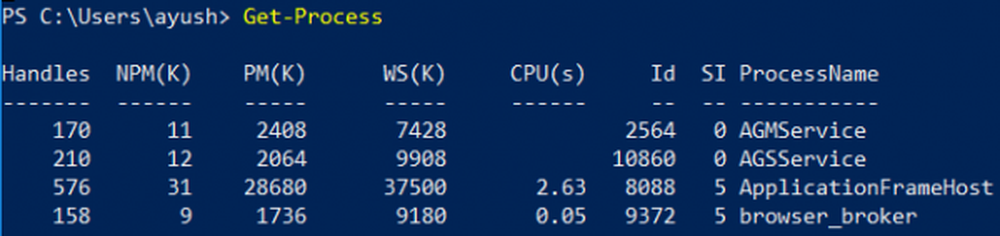
På samma sätt som cmdlet Get-Service kan du använda Get-Process cmdlet för att lista alla processer som körs på din dator. Alternativt kan du använda följande relaterade cmdlets för att göra sina respektive funktioner,
Startprocess Stop-Process Wait-Service
8] Ställa in genomförandepolicyen
Även om det finns stöd för att skapa och exekvera skript på PowerShell, finns det begränsningar för var och en av dem som en del av vissa säkerhetsåtgärder. Du kan växla säkerhetsnivån till någon av de 4 nivåerna. Du kan använda Set-ExecutionPolicy cmdlet följt av någon av säkerhetsnivåerna som anges som-
Set-ExecutionPolicy Obegränsad Set-ExecutionPolicy All Signed Set-ExecutionPolicy Remote Signed Set-ExecutionPolicy Begränsad
Här sträcker sig policyn från topp till botten från lägsta till högsta säkerhetsnivå.
9] Kopiera en fil eller en katalog

En användare kan använda sig av Copy-Post cmdlet för att kopiera en fil eller katalog till en annan destination. Syntaxen för denna cmdlet är-
Kopiera-objekt "E: \ TWCTest.txt" -Destination "D: \"
10] Ta bort en fil eller en katalog

På samma sätt som cmdlet Copy-Item kan en användare utnyttja Copy-Post cmdlet för att kopiera en fil eller katalog till en annan destination. Syntaxen för denna cmdlet är-
Ta bort-objektet "E: \ TWCTest.txt"Har du några andra användbara cmdlets att dela med oss alla? Skriv gärna dem i kommentarfältet nedan.